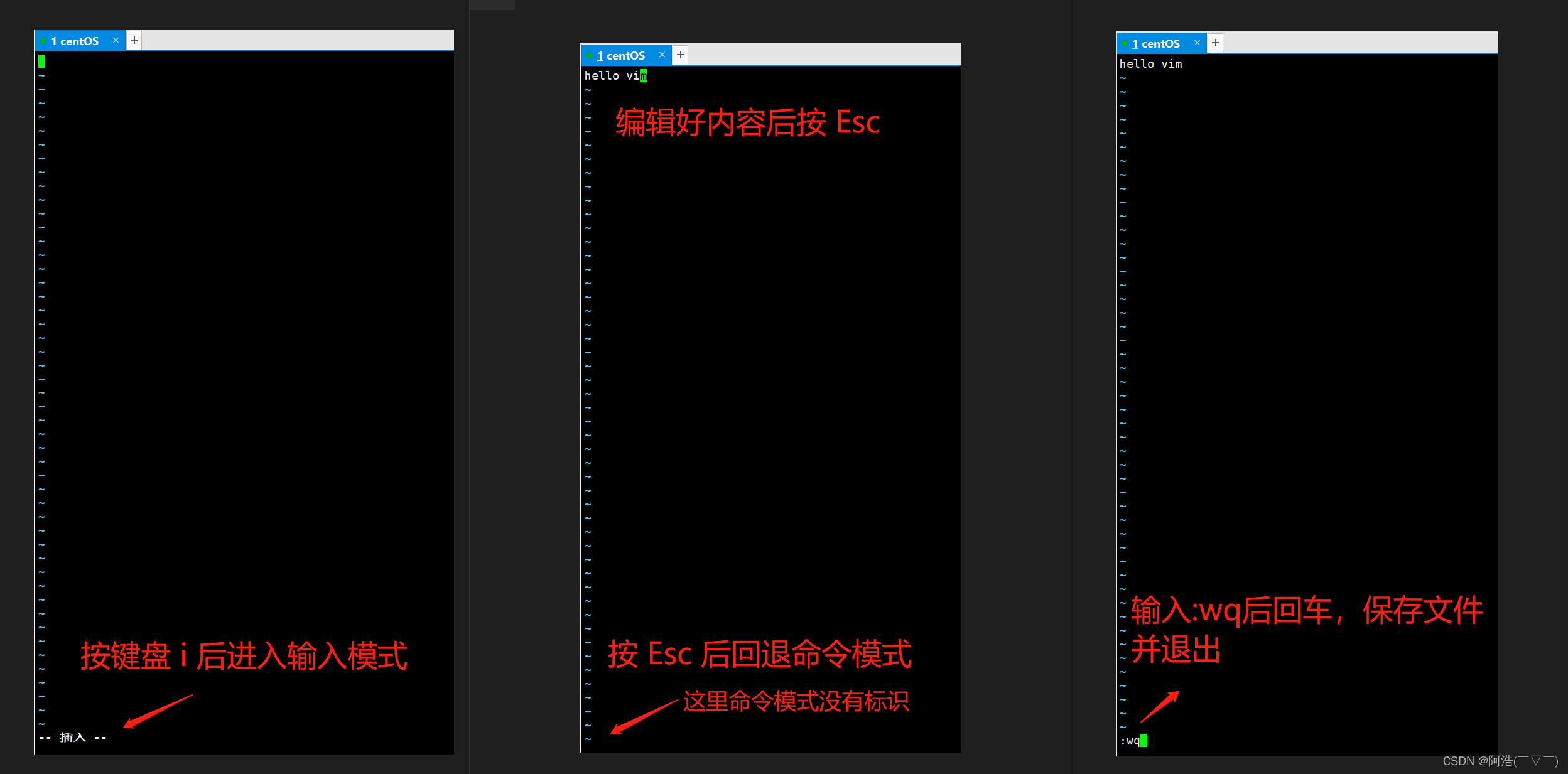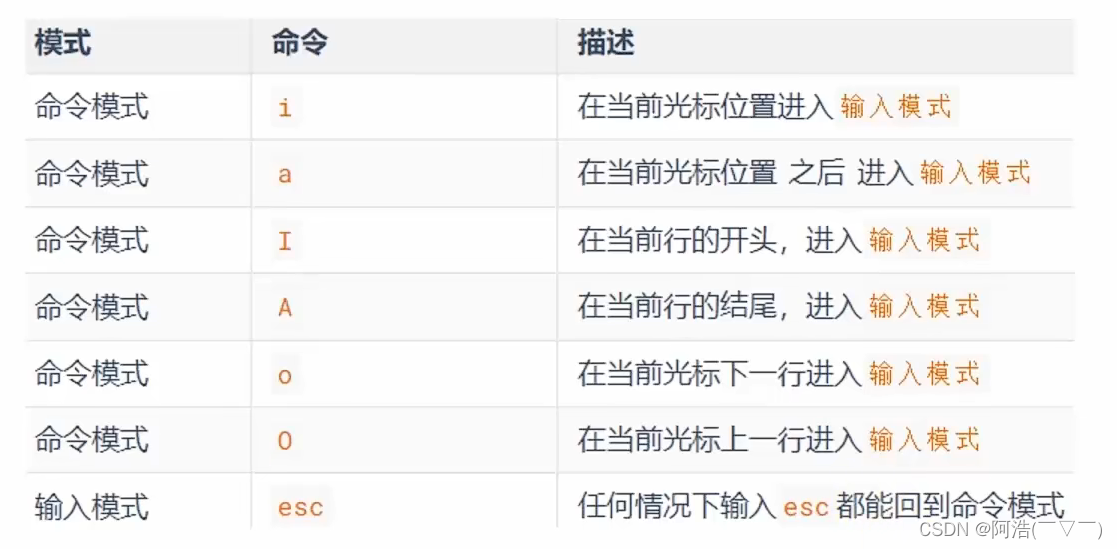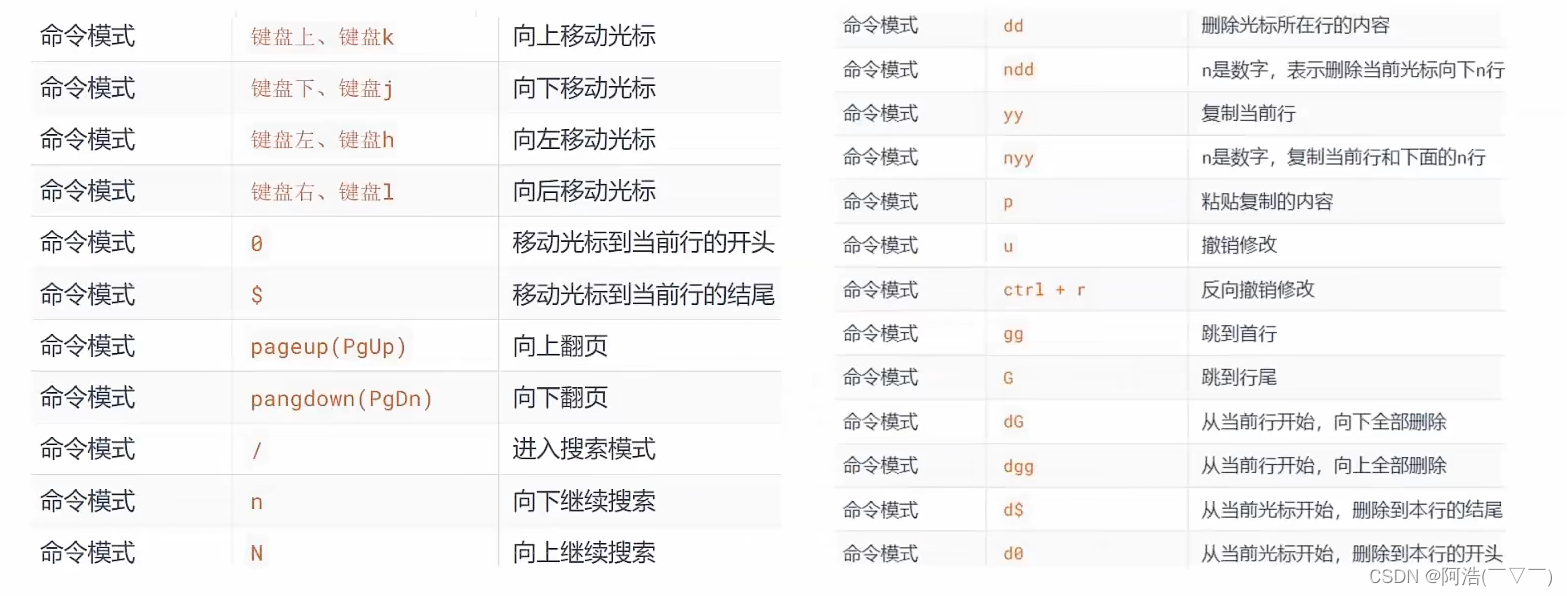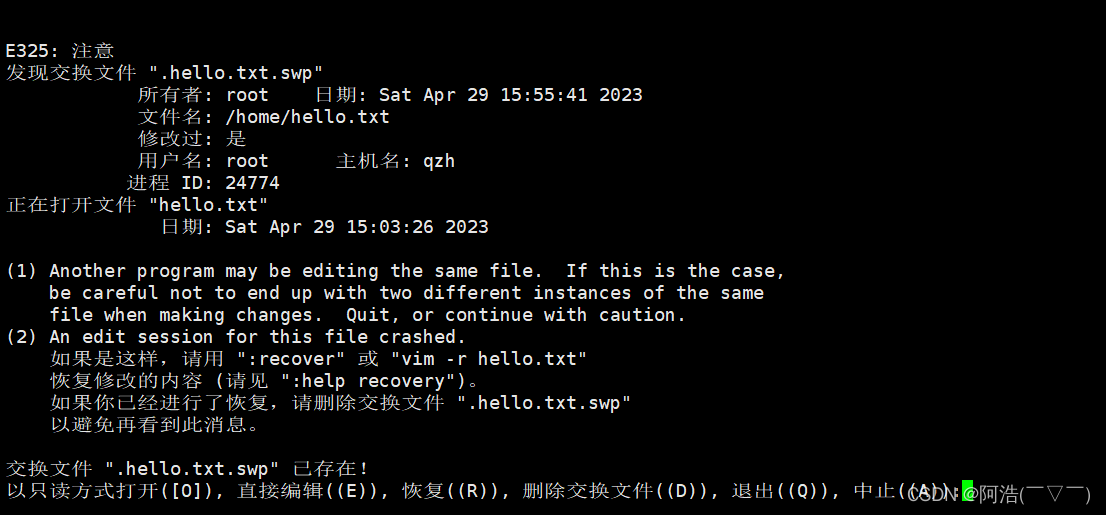前言
本文是在看了B站的黑马程序员视频总结出来的笔记和见解。
vi / vim 编辑器介绍
vi 是 visual interface 的简称,是Linux系统提供的一个文本编辑工具,可以对文件内容进行编辑,类似于Windows中的记事本。
vim 是 vi 的加强版本,兼容 vi 的所有指令,不仅能编辑文本,而且还具有 shell 程序编辑的功能,可以不同颜色的字体来辩别语法的正确性,极大方便了程序的设计和编辑性。
工作模式
vi 编辑器的三种模式
- 命令模式
- 输入模式
- 底行模式(也叫底线命令模式)
命令模式:使用 vi 编辑器时,默认处在命令模式。该模式下,所敲的按键都被编辑器理解为命令,以命令驱动执行不同的功能。此模式下,不能自由进行文本编辑。
输入模式:也就是所谓的编辑模式、插入模式。在命令模式下输入小写字母 i 或 a 或 o 即可进入该模式。此模式下,可以对文件内容进行自由编辑。
底行模式:在命令模式下输入英文的冒号 :即可进入底行模式,通常用于文件的保存、退出。
vi 三种模式的关系
从图中可以看出,命令模式相当于一个中转站,即无论当前处于何种模式,我们都可通过按 Esc 键进入命令模式中,再根据所需继续完成后续操作。
vim 的四种模式
通常在讨论 vi / vim 时,我们常说的是三种模式。
实际上,vim 除了有 vi 的三种模式外,还有一个可视化模式
即 vim 的四种模式为:
- 命令模式
- 插入模式
- 底行模式
- 可视化模式
有的资料也把 vim 的四种模式称为:正常模式、插入模式、命令模式、可视化模式
这里,我们可以简单的认为 vim 比 vi 多了一个可视化模式
可视化模式:在命令模式下输入 v 或者 V 或者 Ctrl + v 都可以进入可视化模式,可视化模式下可以选择一块编辑区域,然后对选中的文件内容进行插入、删除、替换等操作
字符选择模式:选中光标经过的所有字符,命令模式下按小写字母 v 进入
行选择模式:选中光标经过的所有行,命令模式下按大写字母 V 进入
块选择模式:选中一个矩形块的所有内容,命令模式下按 Ctrl + v 进入
可视化模式下的常用操作
d 删除选择文本
c 修改选择文本,即删除选中文本,然后输入想要的内容
r 替换选中文本,将选中的文本替换成单个字符(如按r后再按6,就把选中内容全部替换为6了)
gu 选中区域转为小写
gU 选中区域为大写
g~ 大小写互换
初步使用vi/vim编辑器
vi / vim 编辑器编辑文件
vi 文件路径
vim 文件路径
vim 兼容全部的 vi 功能,后续可全部使用 vim 命令
- 如果文件路径表示的文件
不存在,那么此命令会用于编辑新文件 - 如果文件路径表示的文件
存在,那么此命令用于编辑已有文件
有些 Linux 操作系统,默认并没有安装 vim 编辑器(系统可能自带的是 vi 编辑器)。当我们输入【vim 文件路径】时,系统提示找不到命令,则需要安装 vim 编辑器。
通过 yum 工具安装 vim 编辑器:
yum install vim -y
快速体验
- 使用:vim hello.txt,编辑一个新文件,执行后进入的是命令模式
- 在命令模式内,按键盘 i ,进入输入模式
- 在输入模式内输入:hello vim
- 输入完成后,按 Esc 回退到命令模式
- 在命令模式内,按键盘的英文冒号 : ,进入底行模式
- 在底行模式内输入 wq ,保存文件并退出 vim 编辑器
命令模式快捷键
刚刚我们提到通过键盘的【i a o】键都可以从命令模式进入输入模式,那这几个命令有什么区别呢?
答:这几个命令,进入输入模式时,鼠标光标的位置不一样。
除了以上这些命令快捷键,命令模式还有很多快捷键
保存和退出
:w => 保存(只是对当前文件进行保存操作,并没有退出这个文件)
:q => 退出,注意文件必须先保存,然后才能退出
:wq => 保存并退出
:q! => 强制退出(此时文件未保存)
一般情况下,我们都是编辑完文件后,使用:wq保存并退出文件
异常退出解决方法
异常退出:指的是在编辑文件之后没有正常的保存退出,而是通过直接关闭终端或者强制退出的方式来退出文件。
这时会显示下图的效果:
这种异常退出的情况会产生 .文件名.swp 的交换文件
我们只需要将交换文件删除即可正常编辑文件了 (在上述的提示界面下按 D 键或通过 rm 指定删除交换文件)
rm .hello.txt.swp
即 rm 交换文件名称
本文到此结束了!如有错误,欢迎指正!
今天的文章vim编辑器操作方法_vim编辑器命令大全分享到此就结束了,感谢您的阅读。
版权声明:本文内容由互联网用户自发贡献,该文观点仅代表作者本人。本站仅提供信息存储空间服务,不拥有所有权,不承担相关法律责任。如发现本站有涉嫌侵权/违法违规的内容, 请发送邮件至 举报,一经查实,本站将立刻删除。
如需转载请保留出处:https://bianchenghao.cn/79918.html